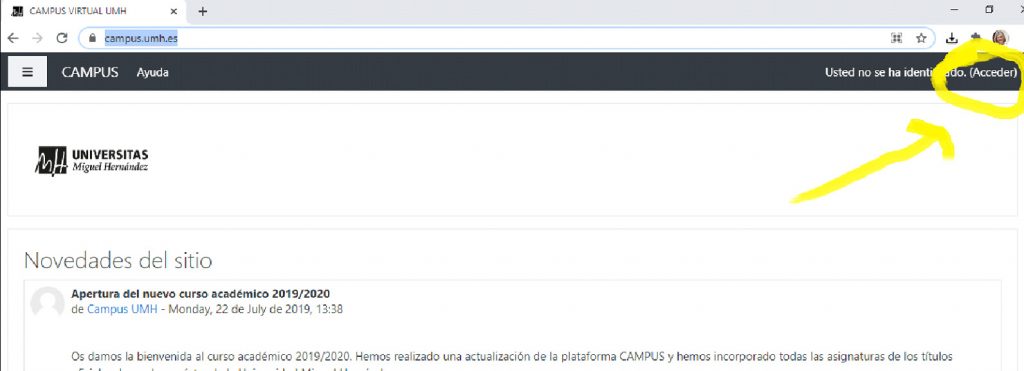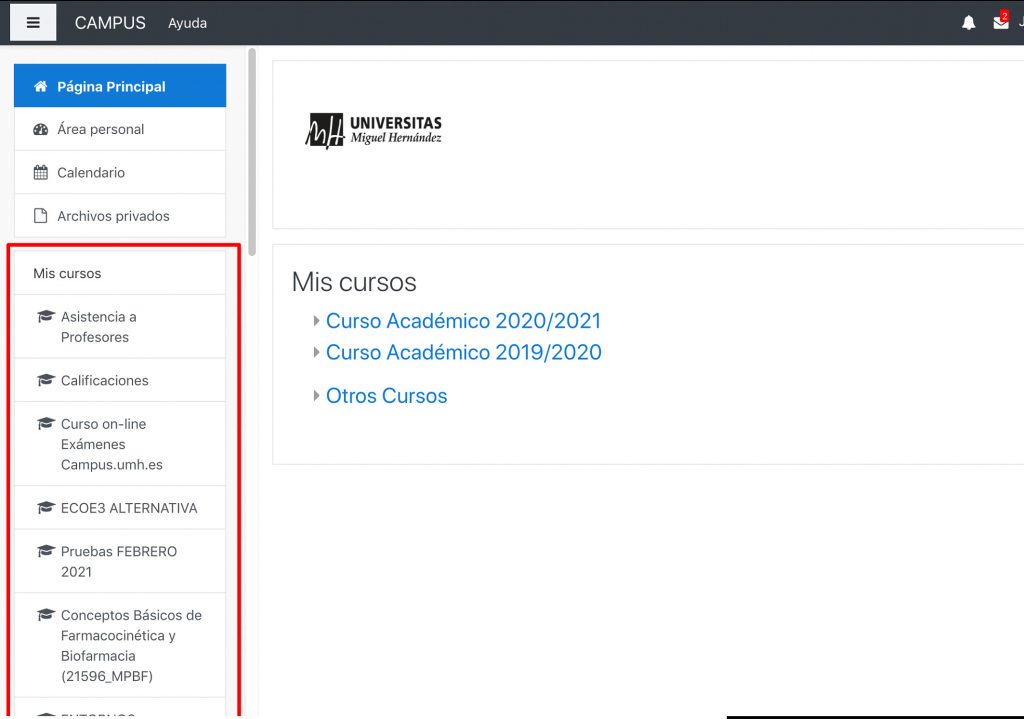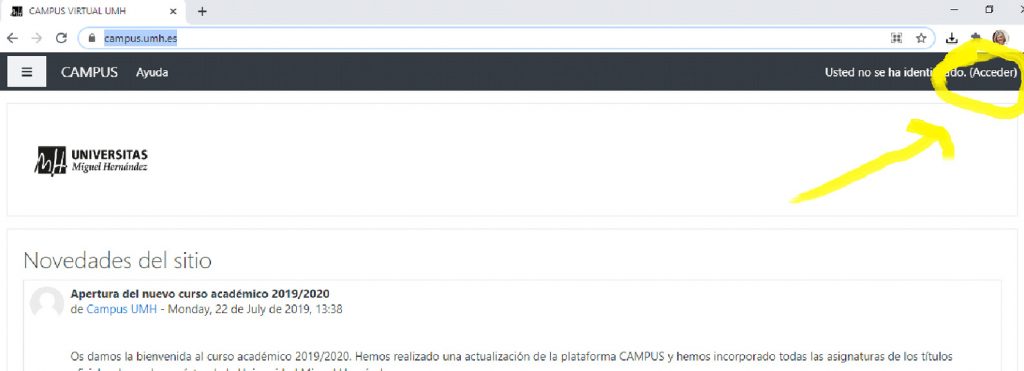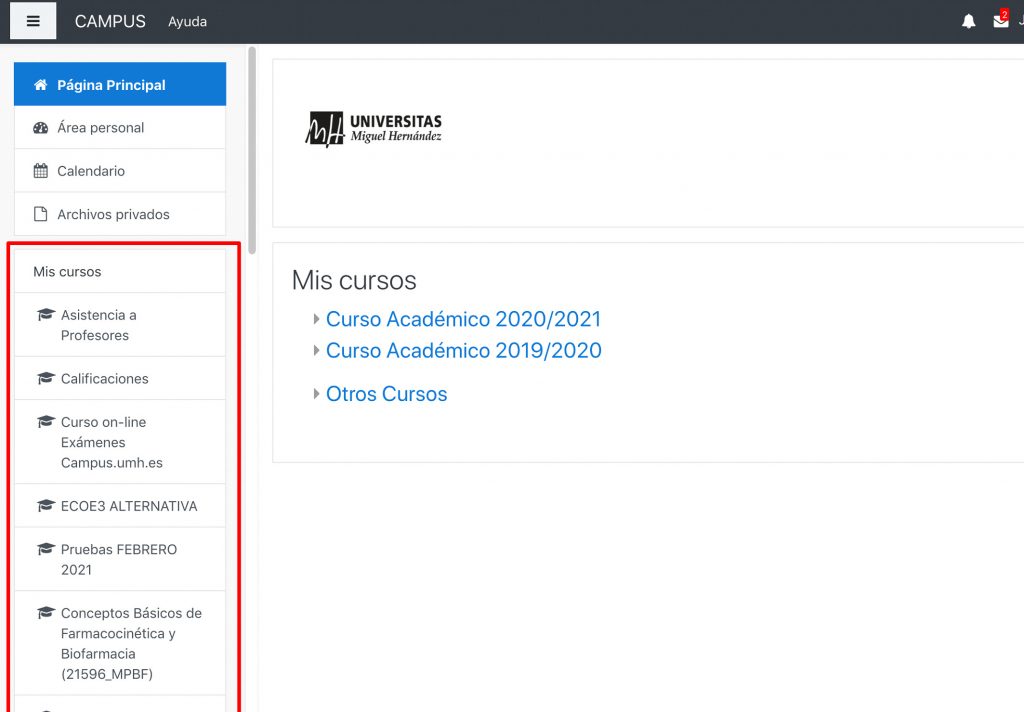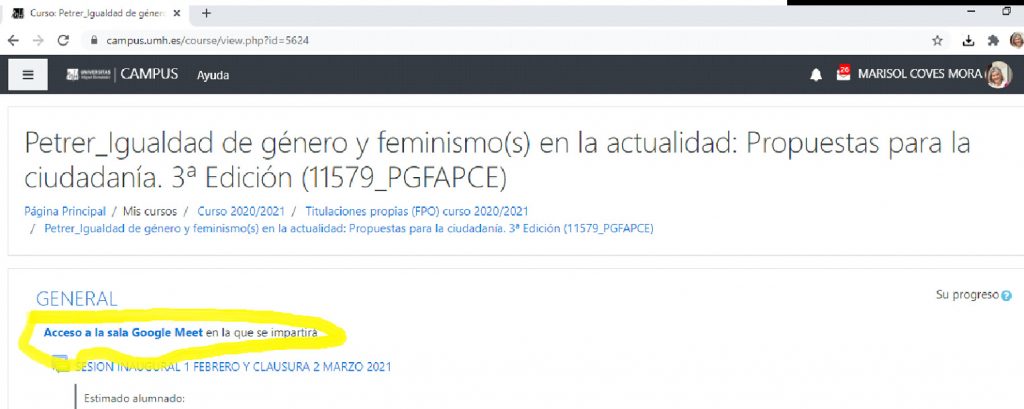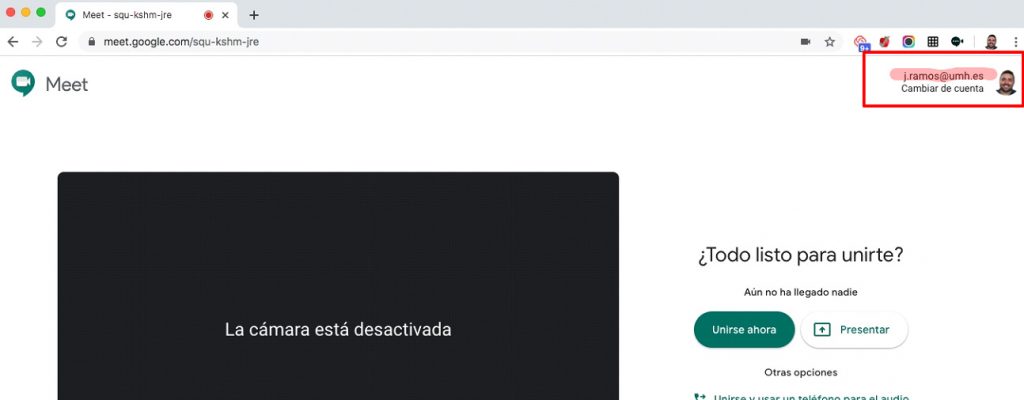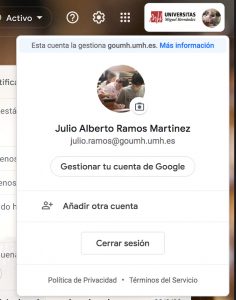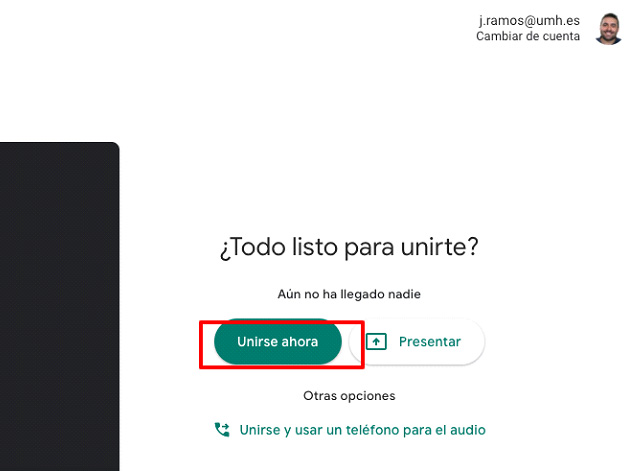Cómo acceder al Campus Virtual para realizar la enseñanza
Una vez ha realizado el pago del curso.
Se podrá acceder al material de una enseñanza desde el primer día de inicio de la misma y hasta 15 días después de la fecha fin del curso.
Se podrá acceder hasta 15 días después de finalizada la enseñanza.
Sí.
Si pertenece a la Comunidad Universitaria o perteneció en el pasado:
Esta persona accede al curso con las credenciales que tenga/tuvo de la UMH.
Si no recuerda sus credenciales:
Para obtener su contraseña de la UMH debe acceder a https://universite.umh.es/lince e introducir el DNI sin la letra (en caso de ser un NIE ha de introducir solo la primera letra en mayúsculas seguido de los números) y seguir las instrucciones, esto le permitirá cambiar la contraseña y disponer de su acceso.
Si no ha recibido credenciales a fecha de hoy:
Para obtener su contraseña de la UMH debe acceder a https://universite.umh.es/lince e introducir el DNI sin la letra (en caso de ser un NIE ha de introducir solo la primera letra en mayúsculas seguido de los números) y seguir las instrucciones, esto le permitirá cambiar la contraseña y disponer de su acceso.
Si quiere modificar su contraseña de acceso a campus.umh.es:
Debe seguir las indicaciones del enlace siguiente: https://kb.umh.es/pages/viewpage.action?pageId=8257537
Una vez tenga las credenciales se accede al campus virtual en el enlace https://campus.umh.es/
Y en la ventana que nos aparece clicar en ACCEDER, según indica la siguiente imagen:
Al clicar en ACCEDER nos aparecerá la siguiente ventana, donde tenemos que volver a introducir nuestro usuario y contraseña.
Al entrar nos aparecerán los cursos en los que estamos matriculados en la barra lateral izquierda. Pinchando en el nombre del curso que está iniciado, ENTRAMOS dentro del curso con acceso a todo su contenido.
Inicie sesión en la cuenta G Suite UMH: entrando desde gmail.umh.es con las credenciales UMH que ya ha obtenido.
Una vez dentro podremos consultar el correo, ya que es ahí donde recibiremos las notificaciones de la UMH y de los cursos en los que estemos matriculados, así como conocerá cuál es la cuenta de correo asignada. Ver imagen siguiente.
Necesitará conocer esta cuenta de correo-e para acceder a las sesiones en streaming,
Sí, para acceder a las sesiones en streaming necesita tener habilitado su correo-e de la UMH.
La persona matriculada en una enseñanza accede el día y hora de la sesión en streaming al https://campus.umh.es/ y accede al curso a través de
Una vez dentro de campus.umh.es clicar sobre el título del curso para entrar en él. Y para entrar en la clase virtual debemos clicar en ACCESO A LA SALA GOOGLE MEET:
IMPORTANTE: Compruebe antes de entrar en la sala que tiene la cuenta @goumh.umh.es abierta. Si no está abierta deberá cambiarla y poner la cuenta de la UMH correspondiente:
Si no tenemos la cuenta @goumh.umh.es abierta no nos dejará unirnos directamente. Podemos cambiar de cuenta siguiendo estos pasos:
VER EL SIGUIENTE VÍDEO:
Si no conoce su cuenta de la UMH () puede averiguarla entrando en la dirección gmail.umh.es con sus credenciales UMH. Una vez dentro, arriba a la derecha, en el icono de la UMH podrá ver su dirección de correo electrónico de la UMH (tal como se muestra en la imagen adjunta:
Si finalmente no consigue poner su cuenta @goumh.umh.es, podrá solicitar acceso para que el profesorado le habilite la entrada a la sesión meet correspondiente.